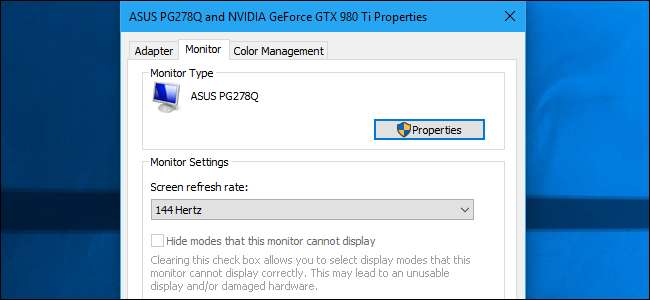
Częstotliwość odświeżania to liczba aktualizacji monitora o nowe obrazy w ciągu sekundy. Na przykład częstotliwość odświeżania 60 Hz oznacza, że wyświetlacz aktualizuje się 60 razy na sekundę. Wyższa częstotliwość odświeżania skutkuje gładszym obrazem.
Dlaczego odświeżanie cen ma znaczenie
Zmiana częstotliwości odświeżania była ważniejsza na starszych monitorach CRT, gdzie niska częstotliwość odświeżania w rzeczywistości powodowałaby widoczne migotanie wyświetlacza podczas aktualizacji. Wyższa częstotliwość odświeżania wyeliminowano migotanie wizualne .
Na nowoczesnym monitorze LCD z płaskim ekranem nie widać migotania przy niższej częstotliwości odświeżania. Jednak wyższa częstotliwość odświeżania zapewnia znacznie płynniejszy obraz. Dlatego drogie monitory przeznaczone do gier reklamują wysokie częstotliwości odświeżania, takie jak 144 Hz lub 240 Hz, co jest dużym krokiem naprzód w porównaniu z częstotliwością odświeżania 60 Hz typowego wyświetlacza PC. Dla nas różnica jest zauważalna nawet podczas poruszania myszą po ekranie.
Maksymalna częstotliwość odświeżania, której możesz użyć, zależy od monitora. Ogólnie rzecz biorąc, tańsze monitory obsługują niższe częstotliwości odświeżania niż droższe monitory. Jeśli masz wiele monitorów podłączonych do komputera, każdy ma własne, oddzielne ustawienie częstotliwości odświeżania.
Gdy kupowanie monitora , wyższa częstotliwość odświeżania jest zwykle lepsza, ale nie zawsze jest to najważniejsza rzecz, której należy szukać. Istnieją inne ważne kwestie, takie jak czas reakcji, dokładność kolorów i kąt widzenia monitora. Ale zawsze chcesz używać najwyższej częstotliwości odświeżania obsługiwanej przez twój monitor.
Ogólnie rzecz biorąc, nowoczesne komputery powinny automatycznie wybierać najlepszą, najwyższą częstotliwość odświeżania dla każdego podłączonego monitora. Ale nie zawsze dzieje się to automatycznie, więc czasami może być konieczna ręczna zmiana częstotliwości odświeżania.
Jak zmienić częstotliwość odświeżania w systemie Windows 10
Aby zmienić częstotliwość odświeżania ekranu w systemie Windows 10, kliknij pulpit prawym przyciskiem myszy, a następnie wybierz polecenie „Ustawienia wyświetlania”.
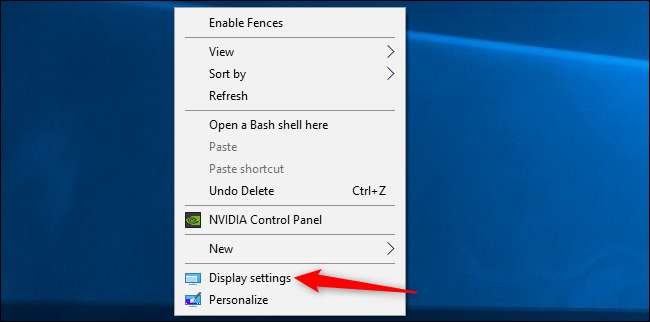
Przewiń w dół w prawym okienku, a następnie kliknij łącze „Zaawansowane ustawienia wyświetlania”, aby kontynuować.
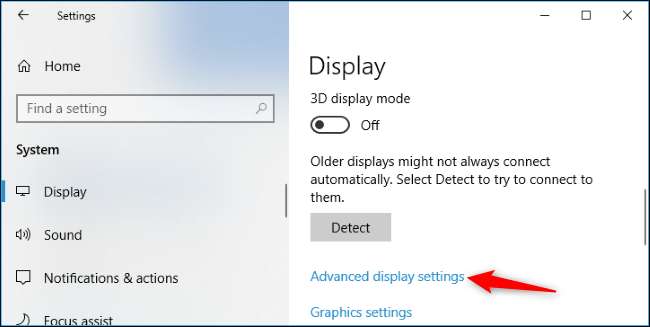
Kliknij łącze „Właściwości karty graficznej” pod ekranem, który chcesz tutaj skonfigurować.

Kliknij kartę „Monitor” w oknie właściwości, które się pojawi, a następnie wybierz żądaną częstotliwość odświeżania z pola „Częstotliwość odświeżania ekranu”. Kliknij „OK”, aby kontynuować. Twoja zmiana zacznie obowiązywać natychmiast.
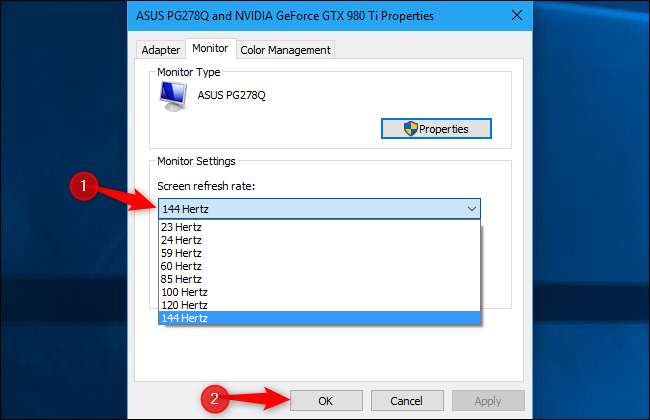
Jak zmienić częstotliwość odświeżania w systemie Windows 7
Aby zmienić częstotliwość odświeżania monitora w systemie Windows 7, kliknij pulpit prawym przyciskiem myszy, a następnie wybierz polecenie „Rozdzielczość ekranu”.
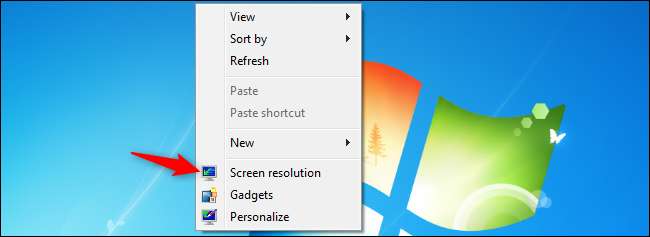
Jeśli masz wiele wyświetlaczy podłączonych do komputera, wybierz tutaj ten, który chcesz skonfigurować. Kliknij link „Ustawienia zaawansowane”, aby zmienić jego ustawienia.
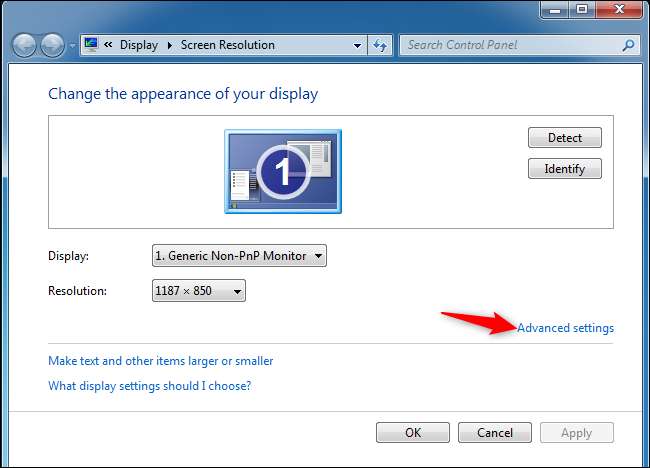
Kliknij kartę „Monitor”, a następnie wybierz żądaną częstotliwość odświeżania z pola „Częstotliwość odświeżania ekranu”. Kliknij „OK”, aby zapisać zmiany. System Windows natychmiast przełączy się na nową częstotliwość odświeżania.
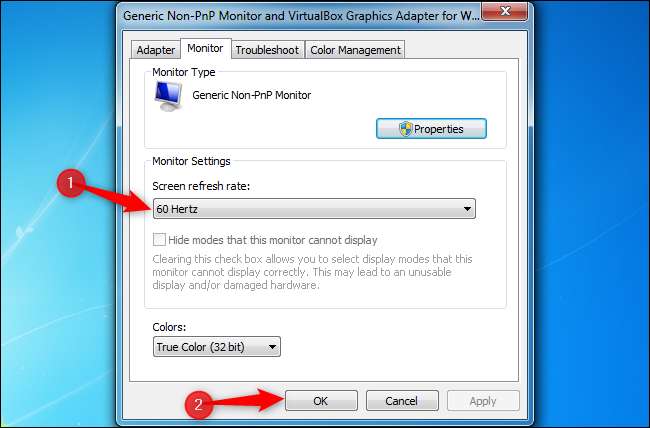
Co „ukrywa tryby, których ten monitor nie może wyświetlić”?
Zobaczysz także pole wyboru „Ukryj tryby, których ten monitor nie może wyświetlić” poniżej opcji „Częstotliwość odświeżania ekranu”. W wielu przypadkach ta opcja będzie wyszarzona, a przedstawione tutaj opcje są jedynymi, które możesz wybrać.
W niektórych przypadkach ta opcja jest dostępna i można odznaczyć pole „Ukryj tryby, których ten monitor nie może wyświetlić”, aby zobaczyć więcej opcji częstotliwości odświeżania ekranu. Innymi słowy, spowoduje to wyświetlenie opcji, których monitor twierdzi, że nie obsługuje.
Te opcje prawdopodobnie nie będą działać na Twoim monitorze i po ich wybraniu może zostać wyświetlony pusty ekran lub komunikat o błędzie. Windows ostrzega, że może to nawet spowodować uszkodzenie monitora. Nie zalecamy majstrowania przy tym ustawieniu, chyba że wiesz, co robisz.
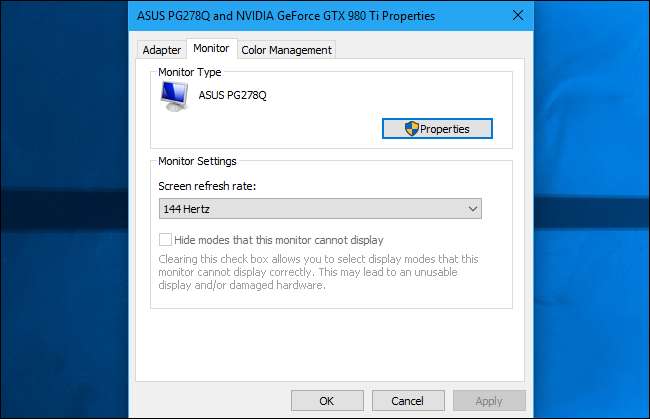
Jeśli nie możesz wybrać częstotliwości odświeżania, którą obsługuje Twój monitor
System Windows powinien automatycznie wyświetlać wszystkie częstotliwości odświeżania obsługiwane przez monitor. Jeśli nie widzisz częstotliwości odświeżania obsługiwanej przez reklamodawców monitorów jako opcji w systemie Windows, być może trzeba będzie rozwiązać problem.
Na przykład być może będziesz musiał zaktualizuj sterowniki karty graficznej aby włączyć wyższe częstotliwości odświeżania. Lub, jeśli używasz wolnego kabla wyświetlacza, który nie ma wystarczającej ilości danych dla wyświetlacza o wysokiej rozdzielczości i wysokiej częstotliwości odświeżania, możesz potrzebować lepszego kabla. Oto kilka więcej wskazówki dotyczące uzyskiwania częstotliwości odświeżania reklam displayowych.
ZWIĄZANE Z: Jak sprawić, by monitor 120 Hz lub 144 Hz wykorzystywał reklamowaną częstotliwość odświeżania







